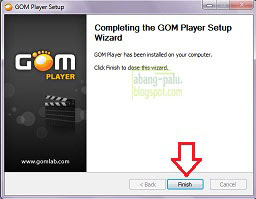Cara Instal Idm Terbaru-Hai sahabat, beberapa hari ini saya agak sibuk mempersiapkan kedatangan istri tercinta dari kampung. Jadi, saya harus kesana ke mari mencari kost, kemudian memindahkan barang-barang dari tempat sebelumnya ke kos yang baru, dan setelah itu tentu saja berbelanja kebutuhan rumah tangga saya. Akhirnya, saya pun jarang melakukan update artikel di blog ini.
Alhamdulillah, meskipun begitu semangat berbagi saya masih tetap ada kok sobat. Nah, karena itulah, pada kesempatan ini saya ingin berbagi lagi tentang artikel komputer yang berhubungan dengan instal menginstal software aplikasi.
Tutorial kali ini adalah tentang cara instal software idm atau internet download manager. Itu lo sobat, idm itu adalah aplikasi yang digunakan untuk mempercepat proses download kita. Jadi kalau misalnya Anda ingin download file atau film di youtube dan ingin cepat selesai, coba deh download idm terbaru 2015 dan kemudian menginstalnya di komputer atau laptop sobat.
Oke, inilah cara instal idm terbaru
1. Yak, langkah pertama ya sudah pasti ya gan.. seperti biasa, klik file installer dua kali. Kalau yang saya pakai ini nama filenya idman623build18
2. Kalau muncul pertanyaan yes atau no di windows 7, langsung saja pilih yes ya.. :) Setelah itu, Klik next kalau Anda sudah berada pada internet download manager installation wizard.
3. Sekarang, Anda berada pada tampilan idm lisense setup. Silahkan baca lisensinya
4. Anda sekarang ada di choose destination location. Itu artinya Anda boleh memilih di tempat mana (di komputer) yang akan Anda gunakan untuk menginstal idm ini. Kalau saran saya sih biarkan saja secara default, supaya idm terinstal di sistem komputer Anda. Kalau yakin, klik next

5. Pada tampilan start installation of internet download manager, klik next lagi ya.. :) Sabar mas bro he he..

6. Yup, inilah saat yang ditunggu-tunggu. Apa itu? Installation complete. Itu artinya instalasi idm ini telah komplit, dan hanya tinggal klik FINISH. Silahkan ya.. diklik tombol finishnya..

7. Kalau muncul tampilan idm browser integration seperti di bawah ini, klik saja OK. Itu artinya idm Anda akan diintegrasikan dengan mozilla firefox browser.

8. Buka browser firefox Anda, kemudian centang "izinkan pemasangan ini", kemudian klik LANJUTKAN ya mas bro.. Tapi ingat, ini bukan kata-katanya pak SBY Lo he he..
2. Kalau muncul pertanyaan yes atau no di windows 7, langsung saja pilih yes ya.. :) Setelah itu, Klik next kalau Anda sudah berada pada internet download manager installation wizard.
3. Sekarang, Anda berada pada tampilan idm lisense setup. Silahkan baca lisensinya
4. Anda sekarang ada di choose destination location. Itu artinya Anda boleh memilih di tempat mana (di komputer) yang akan Anda gunakan untuk menginstal idm ini. Kalau saran saya sih biarkan saja secara default, supaya idm terinstal di sistem komputer Anda. Kalau yakin, klik next

5. Pada tampilan start installation of internet download manager, klik next lagi ya.. :) Sabar mas bro he he..

6. Yup, inilah saat yang ditunggu-tunggu. Apa itu? Installation complete. Itu artinya instalasi idm ini telah komplit, dan hanya tinggal klik FINISH. Silahkan ya.. diklik tombol finishnya..

7. Kalau muncul tampilan idm browser integration seperti di bawah ini, klik saja OK. Itu artinya idm Anda akan diintegrasikan dengan mozilla firefox browser.

8. Buka browser firefox Anda, kemudian centang "izinkan pemasangan ini", kemudian klik LANJUTKAN ya mas bro.. Tapi ingat, ini bukan kata-katanya pak SBY Lo he he..
9. Kalau muncul lagi tampilan seperti berikut, klik saja mulai ulang firefox seperti gambar berikut
O iya sobat, kalau setelah proses penginstalan idm ini muncul tampilan seperti gambar berikut ini, klik NO saja ya.. :)

>

O iya sobat, kalau setelah proses penginstalan idm ini muncul tampilan seperti gambar berikut ini, klik NO saja ya.. :)

Nah, setelah proses penginstalannya selesai, kini saatnya bagi Anda untuk mencoba sensasinya ya sobatku. Saya sudah pernah mencoba idm lo.. jadi giliran Anda yang mencobanya.
Demikian aja ya tulisan saya tentang cara menginstal idm di komputer atau laptop, semoga pembahasan kali ini bisa berguna untuk Anda yang ingin memasang idm di komputer tapi tidak tahu caranya. Jangan lupa, kalau punya pengalaman menarik seputar idm, silahkan bagi lewat komentar di bawah ya.. :)